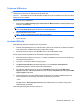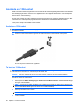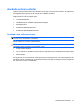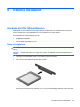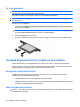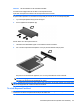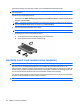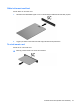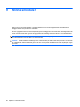HP EliteBook User Guide - Windows 7
Spara all information och stäng alla program som är kopplade till ExpressCard-kortet.
OBS! Du kan avbryta en pågående dataöverföring genom att klicka på Avbryt i fönstret Kopierar i
operativsystemet.
Så här tar du ut ett ExpressCard-kort:
1. Klicka på ikonen Säker borttagning av maskinvara och Mata ut media i meddelandefältet längst
till höger i Aktivitetsfältet.
OBS! Visa ikonen för säker borttagning av maskinvara och Mata ut media genom att klicka på
ikonen Visa dolda ikoner (pilen till vänster om meddelandefältet).
2. Klicka på ExpressCard-kortets namn i listan.
OBS! Det visas ett meddelande om att du kan ta bort maskinvaruenheten.
3. Så här frigör du och tar ut ExpressCard-kortet:
a. Tryck ExpressCard-kortet försiktigt inåt (1) så att det frigörs.
b. Dra ut ExpressCard-kortet från kortplatsen (2).
Använda smart card (endast vissa modeller)
OBS! I det här kapitlet används termen
smart card
för både smart card- och Java™-kort.
Ett smart card är ett kreditkortsstort tillbehör som innehåller ett mikrochips med minne och en
mikroprocessor. Ett smart card har, precis som datorer, ett operativsystem för hantering av indata och
utdata. Korten innehåller också säkerhetsfunktioner som skyddar mot otillåten användning. Smart card-
kort av branschstandard används med smart card-läsaren (endast vissa modeller).
För åtkomst till mikrochipets innehåll måste en PIN-kod (personligt id-nummer) anges. Mer information
om kortens säkerhetsfunktioner finns i Hjälp och support.
OBS! Din dator kan se lite annorlunda ut än den som visas på bilderna i det här kapitlet.
96 Kapitel 8 Externa mediekort